Como converter MP4 para DVD Free With Ease
Hoje em dia, muitas pessoas gostam de assistir a filmes em seus dispositivos móveis. É muito conveniente para nós reproduzir o vídeo no aplicativo como o RealPlayer Plus. Mas às vezes você gostaria de assistir a um filme na TV. Mas se você não tiver o disco DVD em particular em sua casa, mas você tem o filme no seu computador, o que é particularmente no formato MP4. Aqui vem a questão de como converter mp4 em DVD? Portanto, é muito necessário que você conheça as etapas detalhadas sobre esse problema.

Se você quiser converter MP4 para DVD livre, você deve baixar o vídeo gratuito para o conversor de DVD. É muito fácil gravar MP4 em DVD apenas com a ajuda de um software de gravação de DVD. Então você sabe que tipo de conversor MP4 to DVD você deve usar? Se você quiser criar um DVD com seus próprios vídeos capturados, AnyMP4 DVD Creator pode ser sua melhor escolha. AnyMP4 DVD Creator pode gravar qualquer formato de vídeo para DVD, como MP4, WMV, MOV e muito mais.
O software de gravação de DVD suporta DVD-5 (4.7GB), DVD-9 (8.5GB) e formato de DVD como DVD-R, DVD + R e assim por diante. Você pode adicionar música de fundo, fotos e filmes abertos de acordo com suas preferências. O disco de DVD criado será compatível com a maioria dos dispositivos portáteis Android / iOS e DVD player doméstico. Por favor, verifique os seguintes passos para aprender como usar AnyMP4 DVD Creator para converter MP4 para DVD.
Instalar e iniciar o AnyMP4 DVD Creator
Insira um disco de DVD vazio na unidade de DVD. Baixe, instale e execute AnyMP4 DVD Creator em seu computador. Clique em “Adicionar arquivos” na barra superior para carregar o vídeo que deseja gravar em um disco de DVD.
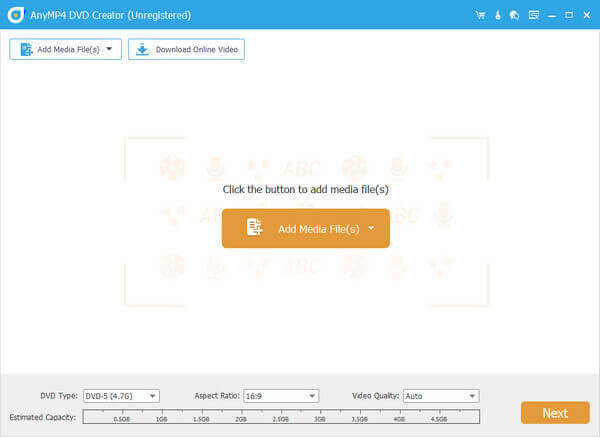
Adicionar legendas ou arquivos de áudio ao DVD
Verifique os arquivos de vídeo e clique em "Track" ou "Subtitle" e você vai entrar na janela "Edit Audio / Subtitle". Aqui você pode clicar no ícone "Adicionar", inserir uma faixa ou legenda externa e ajustar as configurações arrastando a barra de progresso.
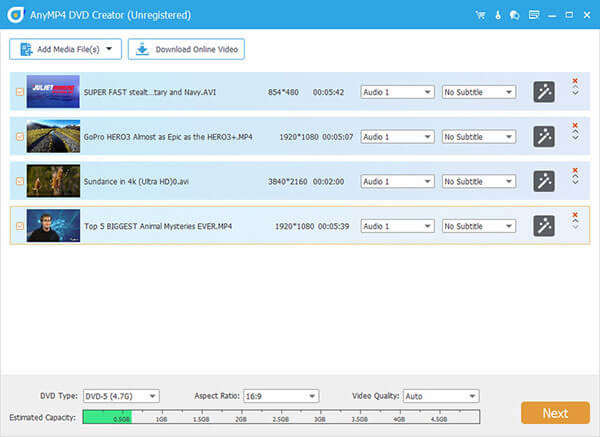
Edite os arquivos de vídeo para DVD
De volta à interface principal, verifique o vídeo e clique em "Editar". Na janela pop-up "Editar", você terá "recorte", "efeito" e "marca d'água" e mais funções de edição para aprimorar o vídeo desejado.
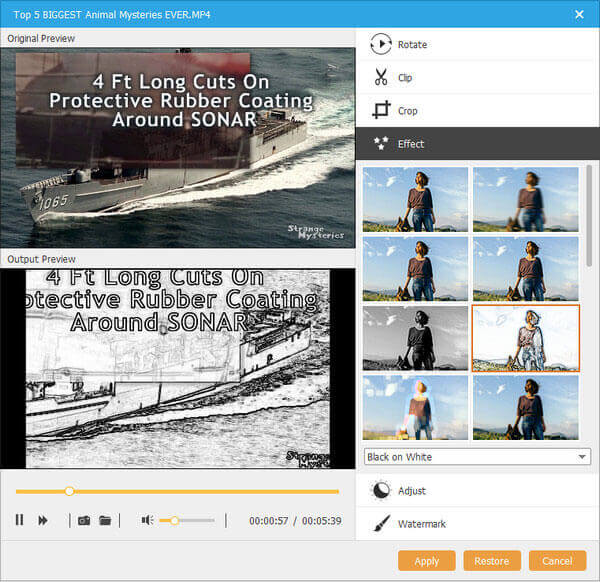
Selecione o DVD como formato de saída
Volte para a interface principal novamente, verifique o vídeo e clique no botão "Preferência". Em seguida, selecione o formato de destino e a pasta do arquivo de destino. Se você quiser gravar o vídeo MP4 diretamente no disco DVD, escolha o disco DVD como destino. Em seguida, clique no botão "Criar" para começar.
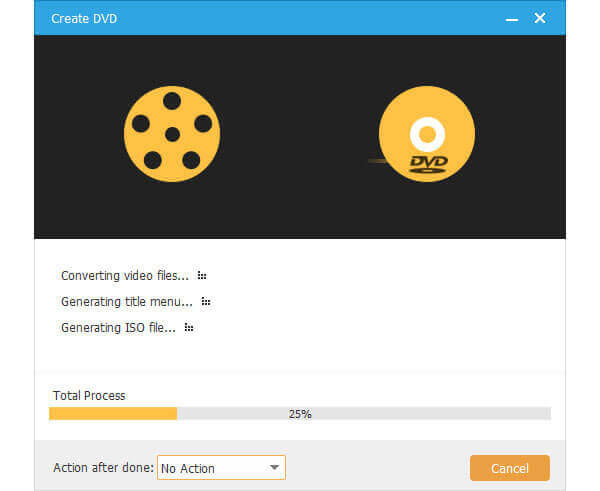
Observação: Se você quiser gravar filmes MP4 em um disco DVD de vídeo e tornar o DVD de vídeo MP4 fácil e rápido, você precisará de uma excelente ferramenta de criação de DVD. AnyMP4 DVD Creator não é a única opção.
Se você quiser converter vídeo MP4 para DVD, você pode encontrar muitos conversor MP4 para DVD. É difícil para você escolher qual é o melhor. Não fique preocupado. Apresentamos-lhe as excelentes ferramentas de gravação de DVD 5.
Freemake Video Converter converte vídeo entre os formatos 500 + e gadgets de graça! As etapas sobre como alterar os formatos usando o Freemake Video Converter são as seguintes:
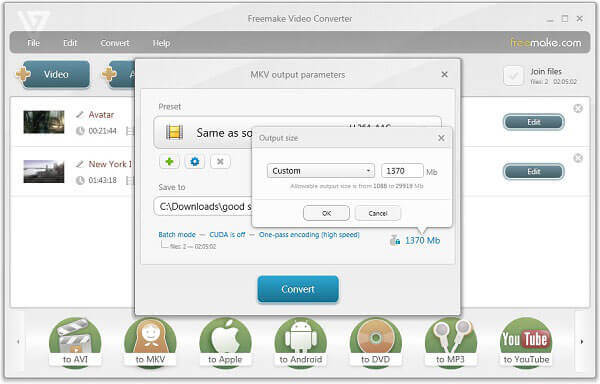
Free Video to DVD Converter converte vídeos de qualquer formato de vídeo para um formato de DVD e grava-os em um disco de DVD. Os passos sobre como converter MP4 para DVD com Free Video to DVD Converter são os seguintes:
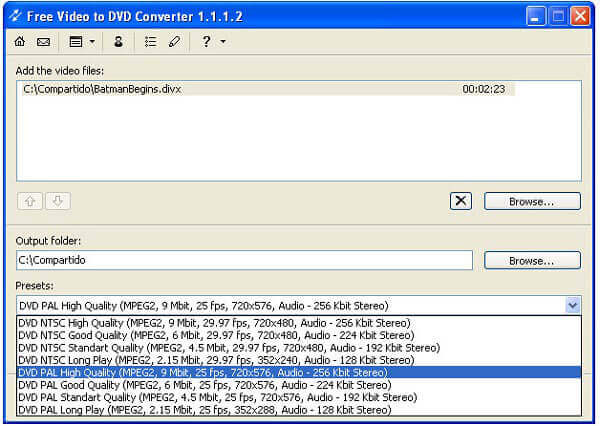
O RealPlayer Plus é compatível com vários formatos de arquivos contêineres, do reino da multimídia, incluindo MP3, MP4 e assim por diante. Aqui estão as etapas sobre como usar o RealPlayer Plus para converter MP4 em DVD.
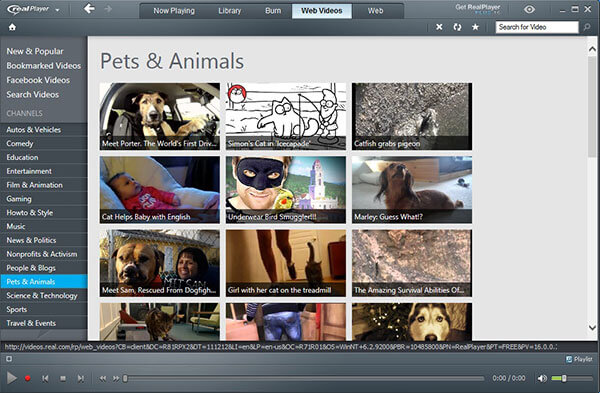
O WinX DVD Author é um programa completo de criação de DVD, que ajuda a converter e gravar MP4 em pasta de DVD, DVD Disc. As etapas de uso:
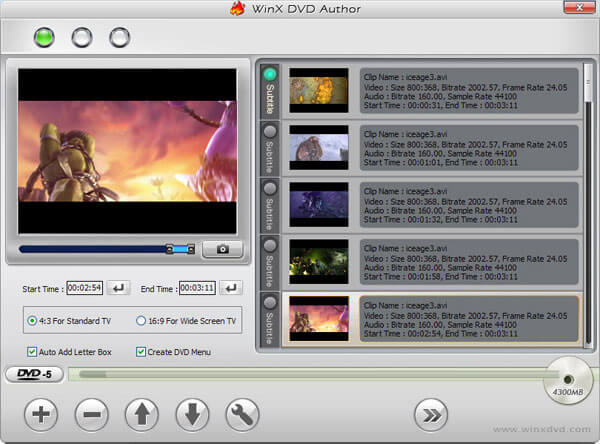
ConverterLite é um conversor de lote de áudio e vídeo gratuito e simples. Você pode converter formatos AVI, MPEG, FLV, MP4, MP3 e mais. Confira o processo de detalhe para converter MP4 para DVD como abaixo.
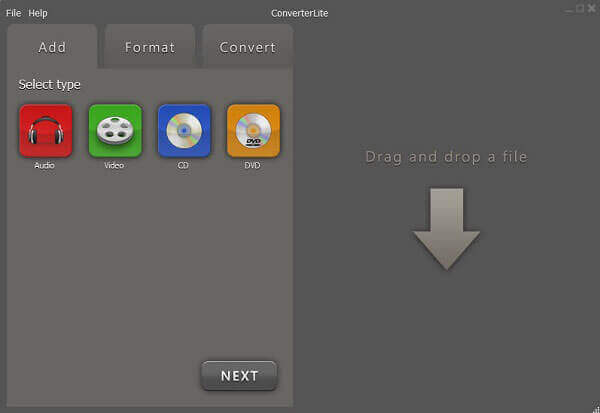
1. Os arquivos MP4 são reproduzidos em aparelhos de DVD?
Não, você não pode. A maioria dos DVD players aceita apenas MPEG-2 no formato VOB padrão e muito poucos conseguem reproduzir vídeos MPEG-4. MP4 / MPEG-4 / H.264 MP4 não é codificado em muitos DVD players e HD DVD players.
2. O HandBrake pode converter MP4 para DVD?
Não, você não pode. O HandBrake é o popular conversor de vídeo gratuito, que pode converter DVD e Blu-ray em MP4, MKV, MP3, AAC, etc. Mas pode converter MP4 em DVD. Você precisa usar um dos conversores de MP4 para DVD nesta publicação.
3. O VLC pode converter MP4 para DVD?
Não, você não pode. O VLC pode converter e gravar vídeos MPEG-2 em DVD, mas não funciona para MP4 e outros arquivos de vídeo para gravar em DVD. Portanto, se você deseja gravar MP4 em DVD, é melhor usar o AnyMP4 DVD Creator.
4. Como converter MP4 para DVD no Mac?
O Mac possui o recurso de conversão de DVD integrado, que permite gravar MP4 em DVD. Etapa 1. Crie uma nova pasta com todos os arquivos MP4 que você deseja converter. Etapa 2. Clique duas vezes nesta pasta. Encontre e clique no ícone de engrenagem na parte superior da janela pop-up. Etapa 3. Selecione Gravar [nome da pasta] no disco… na lista suspensa. Etapa 4. Insira um DVD em branco na unidade de disco. Clique em Gravar para gravar MP4 em DVD no Mac. Aqui está o guia detalhado: Como gravar MP4 no Mac.
5. Posso gravar MP4 em DVD com o Windows Media Player?
Sim você pode. Você pode usar o Windows Media Player para gravar músicas, vídeos e fotos em CDs e DVDs.
Como este artigo descreveu, converter MP4 para DVD não é mais novo e difícil. Você pode usar esses softwares de conversão MP4 para DVD para gravar DVD em qualquer lugar e a qualquer momento. Agora você pode apreciar os filmes reproduzidos em DVD players.
Mais Leitura
10 Melhor Software Free DVD Ripper para Rasgar DVD Com Facilidade
Existem os melhores 10 Free DVD Rippers para ripar DVD para qualquer vídeo com excelente qualidade. Como escolher o caminho certo para ripar DVD? Você pode aprender mais detalhes deste artigo.
Como Livrar Rip e Copiar Série de TV Game of Thrones Estações Completas (1-5)
Quando você quer aproveitar os motivos completos do Game of Thrones Blu-ray, você não precisa levar o Blu-ray Player com discos Blu-ray 20 da Game of Thrones, você pode usar o Blu-ray Ripper grátis para ter tudo livre.
Como Copiar e Ripar X-Men Dias do Futuro Filme Blu-ray
Se você estiver interessado em X-Men Days do futuro Blu-ray, você pode encontrar a melhor maneira de copiar e ripar o filme Day of Future Past no artigo.
Como fazer o download gratuito e rasgar Teenage Mutant Ninja Turtles Blu-ray
Se você tem alguns amigos que não têm o Teenage Mutant Ninja Turtles Blu-ray, ou não têm o leitor de Blu-ray para o filme Teenage Mutant Ninja Turtles. Aprenda os detalhes para compartilhar o filme TMNT Blu-ray com seus amigos.